Insights収集の有効化設定
Last Updated 10月 31, 2023
概要
WalkMeはデフォルトでは入力フィールドに挿入されたデータを収集しません。 Digital Experience Analytics(DXA)およびSession Playbackモードの入力フィールドを収集する場合は、InsightsのEnvironment Settings(環境設定)から構成できます。
使用方法
入力フィールドの収集を有効にする手順
現在の設定にアクセスするには、以下の手順に従ってください。
- insights.walkme.comでアカウントにログインします。
- 選択した環境に移動し、[Environment Settings(環境設定)]をクリックします。
- すべての入力フィールドの値の収集を有効にする場合は、カスタマーサクセスマネージャーまたはWalkMeの連絡先に連絡する必要があります
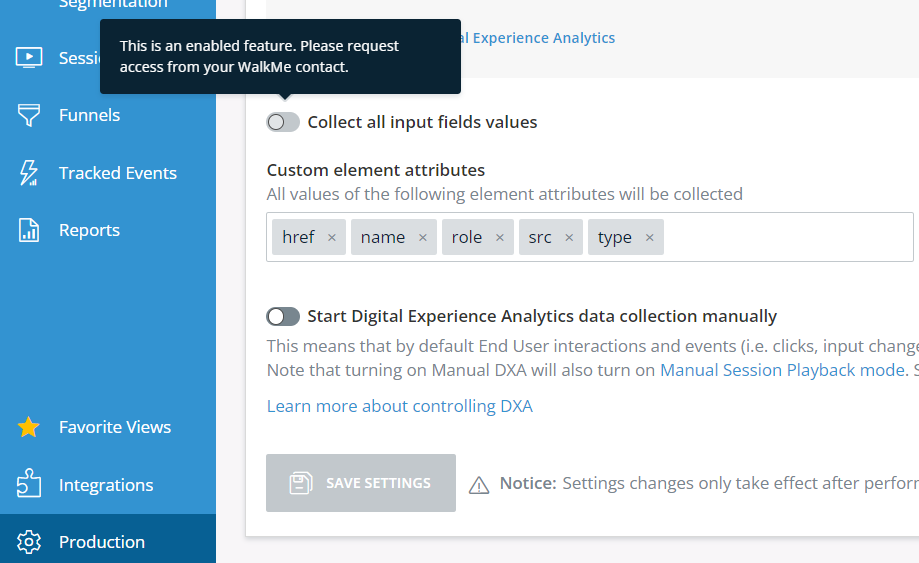
特定要素の入力に関する検閲
すべての入力フィールドの値を収集をオンにすると、すべての入力フィールドのテキストが収集されます。 ユーザーの機密情報を含む可能性のある特定の要素がウェブサイトにある場合は、要素の検閲セクションでそれらを検閲するか、関連する要素で「wm-hide」を使用してください。
パスワードフィールドの検閲について
WalkMeはパスワードフィールド(入力タイプ = "password")内でキーボード操作のデータを収集することはありません。この動作を変更する方法はありません。
カスタム要素の属性
属性セレクターはそのHTML属性のいずれかに基づいてエレメントを明確に定義するために使用されます。 これは、Digital Experience Analytics(DXA)が有効になっている場合、たとえば、CSSセレクターを使用して追跡イベントを定義する場合に使用できます。
以下のHTML属性は、デフォルトで収集されます。
- クラス
- ID
- href
- 名前
- Role(ロール)
- src
- タイプ
追加の属性を収集する場合は、[収集の有効化設定]で手動で追加する必要があります。
追加の属性コレクションを有効にする手順:
- 環境設定で、収集の有効化タブに移動します
- カスタム要素の属性フィールドで、収集するHTML属性を追加します
- 複数の属性を追加するには、コンマまたはスペースを使用して分離します
- Enterキーを押して、[保存]をクリックします
- エディタで設定のパブリッシュを実行します
- 指定された属性が収集されるようになりました
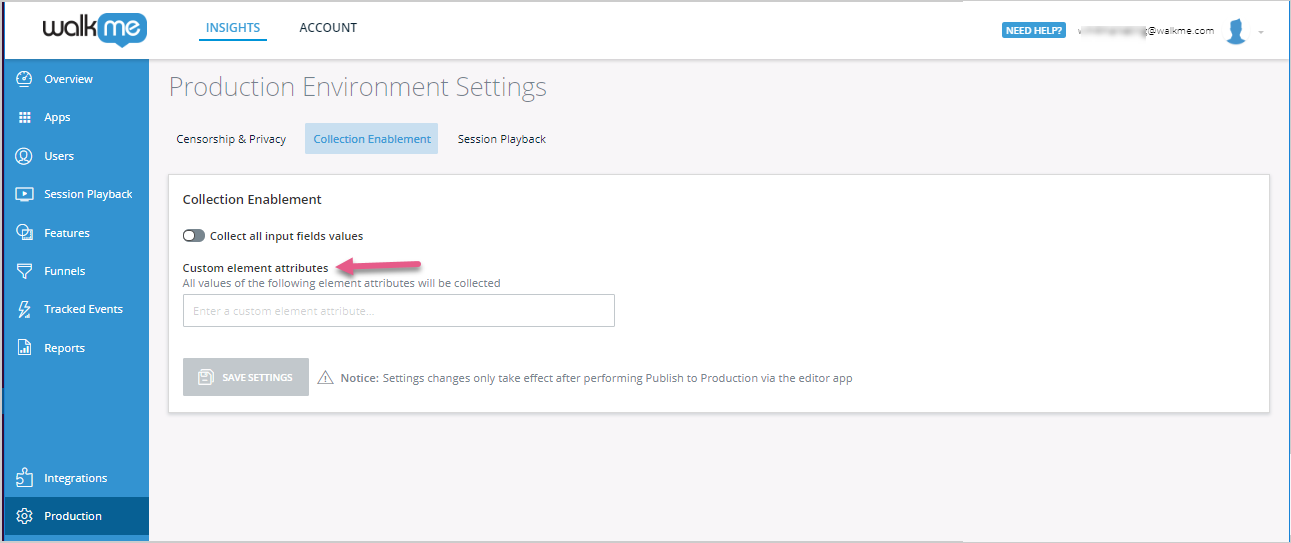
この記事は役に立ちましたか?
はい
いいえ
ご意見ありがとうございます!

